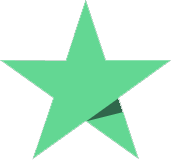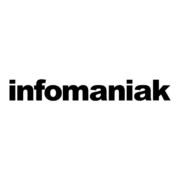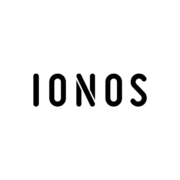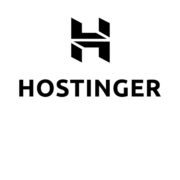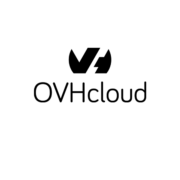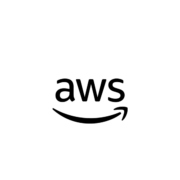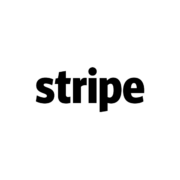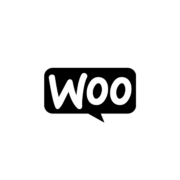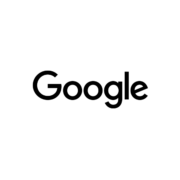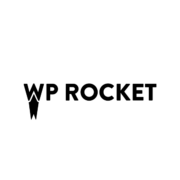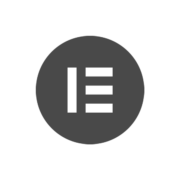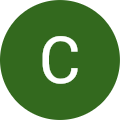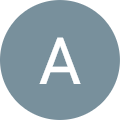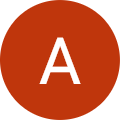L’erreur 404 est l’une des erreurs les plus courantes que les utilisateurs rencontrent en naviguant sur le web. Sur un site WordPress, cette erreur peut non seulement frustrer les visiteurs, mais aussi nuire au référencement et à la crédibilité de votre site. Heureusement, il existe des solutions pour identifier, corriger et prévenir cette erreur. Dans cet article, nous explorerons en profondeur les causes possibles de l’erreur 404 sur WordPress et fournirons un guide complet pour la résoudre efficacement, tout en partageant des conseils pour éviter sa réapparition à l’avenir.
Comprendre l’Erreur 404
Qu’est-ce que l’Erreur 404 ?
L’erreur 404, ou « Page non trouvée », est un code d’état HTTP qui indique que le serveur n’a pas pu trouver la page demandée. Cela signifie que le client (navigateur) a pu communiquer avec le serveur, mais que le serveur n’a pas trouvé la ressource demandée. Cette erreur peut être causée par plusieurs facteurs, allant des liens brisés aux problèmes de configuration du serveur ou de permaliens.
Impact sur le Site et les Utilisateurs
- Expérience Utilisateur Négative : Les visiteurs ne trouvent pas le contenu qu’ils recherchent, ce qui peut les inciter à quitter votre site et à ne pas y revenir.
- Référencement (SEO) Affecté : Les moteurs de recherche pénalisent les sites avec de nombreuses erreurs 404, ce qui peut réduire votre visibilité en ligne.
- Perte de Confiance : Des erreurs fréquentes peuvent nuire à la crédibilité de votre site et à la confiance des utilisateurs.
- Impact sur le Taux de Conversion : Les erreurs 404 peuvent affecter négativement vos taux de conversion en interrompant le parcours client.
Causes Courantes de l’Erreur 404 sur WordPress
1. Liens Internes ou Externes Brisés
Les liens incorrects, tant internes qu’externes, sont la cause la plus fréquente des erreurs 404.
Causes possibles :
- Modification ou suppression d’une page sans mettre à jour les liens correspondants.
- Erreurs de frappe dans les URL.
- Liens pointant vers des pages supprimées ou déplacées.
- Liens externes vers des sites qui ne sont plus actifs ou qui ont changé de structure d’URL.
2. Problèmes de Permaliens
Les permaliens définissent la structure des URL de votre site. Une mauvaise configuration peut entraîner des erreurs 404 sur toutes ou certaines de vos pages.
Causes possibles :
- Changement de la structure des permaliens sans mettre en place des redirections appropriées.
- Fichier
.htaccesscorrompu ou manquant. - Conflits avec des plugins affectant les permaliens.
- Migration de site où les permaliens n’ont pas été correctement réinitialisés.
3. Problèmes de Cache
Le cache du navigateur ou du site peut parfois afficher des pages obsolètes, conduisant à des erreurs 404.
Causes possibles :
- Le navigateur affiche une version mise en cache d’une page qui n’existe plus.
- Plugins de cache mal configurés ou non vidés après des modifications.
- Cache CDN (Content Delivery Network) non mis à jour.
4. Plugins ou Thèmes Défectueux
Des plugins ou thèmes mal codés ou incompatibles peuvent interférer avec la génération des URL et provoquer des erreurs 404.
Problèmes potentiels :
- Plugins de redirection mal configurés ou en conflit.
- Thèmes personnalisés modifiant les structures d’URL par défaut.
- Conflits entre plusieurs plugins affectant les permaliens ou les routes.
5. Migration Mal Exécutée
Lors du déplacement d’un site vers un nouvel hébergement ou un nouveau domaine, des erreurs peuvent survenir si toutes les URL ne sont pas correctement mises à jour.
Causes possibles :
- Liens internes pointant vers l’ancien domaine.
- Fichiers ou bases de données non correctement transférés.
- Différences de configuration serveur entre l’ancien et le nouvel hébergement.
- Absence de mise à jour des permaliens après la migration.
6. Problèmes de DNS
Des configurations DNS incorrectes peuvent empêcher le site de résoudre correctement les URL, entraînant des erreurs 404.
Causes possibles :
- Propagation DNS incomplète ou en cours.
- Enregistrements DNS mal configurés pointant vers une mauvaise adresse IP.
- Utilisation incorrecte de services comme Cloudflare sans configuration adéquate.
7. Restrictions au Niveau du Serveur
Des configurations serveur peuvent empêcher l’accès à certaines ressources, provoquant des erreurs 404.
Causes possibles :
- Règles de réécriture incorrectes dans le fichier
.htaccess. - Modules serveur manquants ou désactivés (comme mod_rewrite pour Apache).
- Restrictions imposées par l’hébergeur affectant les permaliens.
Étapes Préliminaires avant le Dépannage
Vérifier l’URL
Avant de commencer le dépannage, assurez-vous que l’URL saisie est correcte. Une simple faute de frappe peut entraîner une erreur 404.
Actions :
- Vérifiez l’orthographe de l’URL.
- Assurez-vous que le protocole (http:// ou https://) est correct.
- Testez l’URL sur différents navigateurs ou appareils.
Sauvegardez Votre Site
Comme pour toute opération de maintenance, il est prudent de sauvegarder votre site avant de procéder à des modifications.
- Fichiers du Site : Utilisez un client FTP pour copier les fichiers.
- Base de Données : Exportez la base de données via phpMyAdmin ou un plugin de sauvegarde.
Pourquoi ? En cas de problème lors du dépannage, vous pourrez restaurer votre site à son état initial.
Guide de Résolution de l’Erreur 404
Étape 1 : Réinitialiser les Permaliens
Une des solutions les plus simples consiste à réinitialiser les permaliens de votre site.
Procédure :
- Accédez au tableau de bord WordPress.
- Allez dans Réglages > Permaliens.
- Notez la structure actuelle de vos permaliens.
- Sélectionnez une autre structure de permaliens, puis cliquez sur Enregistrer les modifications.
- Revenez à la structure initiale et cliquez à nouveau sur Enregistrer les modifications.
Explication : Cette action force WordPress à réécrire le fichier .htaccess, ce qui peut résoudre les problèmes liés aux permaliens.
Aide Professionnelle : Si vous n’êtes pas à l’aise avec ces manipulations, le service de maintenance et support WordPress de Hostay peut vous assister dans cette démarche.
Étape 2 : Vérifier le Fichier .htaccess
Un fichier .htaccess corrompu ou mal configuré peut provoquer des erreurs 404.
Procédure :
- Connectez-vous à votre serveur via FTP.
- Localisez le fichier
.htaccessà la racine de votre installation WordPress. - Renommez-le en
.htaccess_oldpour le désactiver. - Retournez dans le tableau de bord WordPress, dans Réglages > Permaliens, et cliquez sur Enregistrer les modifications pour générer un nouveau fichier
.htaccess.
Contenu par défaut du fichier .htaccess :
# BEGIN WordPress
<IfModule mod_rewrite.c>
RewriteEngine On
RewriteBase /
RewriteRule ^index\.php$ - [L]
RewriteCond %{REQUEST_FILENAME} !-f
RewriteCond %{REQUEST_FILENAME} !-d
RewriteRule . /index.php [L]
</IfModule>
# END WordPress
Note : Si le nouveau fichier .htaccess ne se génère pas automatiquement, vous pouvez créer un fichier vide nommé .htaccess et y coller le contenu par défaut ci-dessus.
Assistance Immédiate : En cas de difficultés, l’intervention d’urgence WordPress de Hostay peut vous aider à rétablir rapidement votre site.
Étape 3 : Désactiver Tous les Plugins
Les plugins peuvent parfois interférer avec les permaliens ou les redirections, causant des erreurs 404.
Procédure :
- Connectez-vous à votre serveur via FTP.
- Accédez au dossier
wp-content/plugins. - Renommez le dossier
pluginsenplugins_oldpour désactiver tous les plugins. - Essayez d’accéder à votre site pour voir si l’erreur 404 persiste.
- Si le problème est résolu, renommez le dossier en
pluginset réactivez les plugins un par un via le tableau de bord pour identifier le plugin fautif.
Explication : Cette méthode permet d’identifier rapidement si un plugin est à l’origine du problème.
Conseil : Pour éviter ce type de problème à l’avenir, envisagez de faire appel au service de maintenance et support WordPress de Hostay, qui assure une gestion optimale de vos plugins.
Étape 4 : Passer à un Thème Par Défaut
Le thème actif peut également être la source de l’erreur 404, surtout s’il est mal codé ou incompatible avec votre version de WordPress.
Procédure :
- Accédez au tableau de bord WordPress.
- Allez dans Apparence > Thèmes.
- Activez un thème par défaut comme Twenty Twenty-One.
- Vérifiez si l’erreur 404 est résolue.
Alternative : Si vous n’avez pas accès au tableau de bord, renommez le dossier de votre thème actif via FTP pour forcer WordPress à basculer vers un thème par défaut.
Assistance Personnalisée : Les experts de Hostay peuvent vous aider à choisir un thème compatible et performant. Découvrez leur offre d’hébergement premium WordPress pour une performance optimale.
Étape 5 : Utiliser un Plugin de Vérification des Liens Brisés
Des liens internes brisés peuvent être identifiés à l’aide de plugins dédiés.
Recommandation : Installez un plugin comme Broken Link Checker pour scanner votre site.
Explication : Ce plugin analyse votre site pour détecter les liens qui renvoient des erreurs 404, vous permettant de les corriger ou de les supprimer.
Note : Une gestion proactive des liens contribue à améliorer l’expérience utilisateur et le référencement.
Étape 6 : Configurer des Redirections 301
Si vous avez modifié des URL ou supprimé des pages, il est important de mettre en place des redirections pour éviter les erreurs 404.
Procédure :
- Installez un plugin de redirection, comme Redirection ou Simple 301 Redirects.
- Créez des redirections 301 des anciennes URL vers les nouvelles.
Explication : Les redirections 301 indiquent aux navigateurs et aux moteurs de recherche que la page a été déplacée de façon permanente, préservant ainsi votre SEO.
Service Associé : Pour une gestion professionnelle de vos redirections et optimiser votre SEO, le service de maintenance WordPress de Hostay peut vous accompagner.
Étape 7 : Vider le Cache
Si votre site utilise des plugins de cache ou un CDN, le cache peut contenir des versions obsolètes de vos pages.
Procédure :
- Purgez le cache de vos plugins de cache (comme W3 Total Cache ou WP Super Cache).
- Si vous utilisez un CDN comme Cloudflare, videz également le cache CDN.
- Demandez aux utilisateurs de vider le cache de leur navigateur si nécessaire.
Conseil : Un hébergement optimisé, comme l’hébergement premium WordPress de Hostay, peut améliorer la gestion du cache et des performances.
Étape 8 : Vérifier les Paramètres DNS
Des problèmes de DNS peuvent entraîner des erreurs 404 si le nom de domaine ne pointe pas correctement vers votre serveur.
Procédure :
- Vérifiez que les enregistrements A et CNAME pointent vers la bonne adresse IP.
- Assurez-vous que la propagation DNS est terminée après toute modification.
- Utilisez des outils comme What’s My DNS pour vérifier la propagation.
Assistance Technique : Si vous n’êtes pas familier avec la configuration DNS, les experts de Hostay peuvent vous aider à configurer correctement votre domaine.
Étape 9 : Vérifier les Logs du Serveur
Les logs du serveur peuvent fournir des informations détaillées sur les erreurs rencontrées.
Procédure :
- Accédez aux logs du serveur via le cPanel ou le panneau de contrôle de votre hébergeur.
- Recherchez les entrées correspondant aux erreurs 404.
- Analysez les logs pour identifier les URL problématiques et les causes possibles.
Explication : Les logs peuvent révéler des problèmes non visibles autrement, comme des erreurs de configuration serveur.
Service d’Urgence : En cas de problème critique, l’intervention d’urgence WordPress de Hostay peut analyser les logs et résoudre rapidement les anomalies.
Étape 10 : Contacter Votre Hébergeur
Si toutes les étapes précédentes échouent, il est possible que l’erreur soit liée à la configuration du serveur.
Procédure :
- Contactez le support technique de votre hébergeur.
- Fournissez une description détaillée du problème et des étapes déjà effectuées.
- Demandez s’ils peuvent vérifier les configurations serveur ou les logs d’erreur pour identifier la cause.
Alternative : Si votre hébergeur actuel ne vous offre pas le support nécessaire, envisagez de migrer vers un hébergement de qualité supérieure comme l’hébergement premium WordPress de Hostay, qui fournit un support technique réactif et spécialisé.
Prévention des Futures Erreurs 404
Maintenir une Structure d’URL Cohérente
Évitez de changer fréquemment la structure de vos permaliens. Si vous devez le faire, assurez-vous de mettre en place des redirections appropriées.
Conseils :
- Planifiez les changements d’URL et documentez-les.
- Utilisez des redirections 301 pour toute modification.
- Testez les nouvelles URL avant de les rendre publiques.
Assistance Professionnelle : Le service de maintenance WordPress de Hostay peut vous aider à gérer efficacement vos permaliens et redirections.
Utiliser des Plugins Fiables et à Jour
Téléchargez des plugins uniquement depuis des sources fiables et assurez-vous qu’ils sont compatibles avec votre version de WordPress.
Bonnes pratiques :
- Lisez les avis et les notes avant d’installer un plugin.
- Mettez régulièrement à jour vos plugins pour bénéficier des dernières corrections.
- Désactivez et supprimez les plugins inutilisés.
Conseil : Pour une gestion optimisée de vos plugins, confiez cette tâche aux experts de Hostay via leur service de maintenance.
Surveiller les Liens Brisés
Utilisez régulièrement des outils ou des plugins pour vérifier les liens brisés sur votre site.
Outils recommandés :
- Broken Link Checker : Un plugin WordPress pour détecter les liens morts.
- Screaming Frog SEO Spider : Un logiciel de bureau pour analyser les sites web.
- Google Search Console : Fournit des rapports sur les erreurs d’exploration, y compris les erreurs 404.
Service Associé : Hostay peut intégrer ces outils dans le cadre de sa maintenance WordPress pour une surveillance continue.
Mettre en Place une Page 404 Personnalisée
Créez une page 404 personnalisée pour guider les utilisateurs perdus vers d’autres parties de votre site.
Avantages :
- Améliore l’expérience utilisateur en fournissant des options pour continuer la navigation.
- Peut inclure un moteur de recherche interne, des liens vers les pages populaires ou récentes.
- Réduit le taux de rebond en maintenant l’engagement des utilisateurs.
Service de Conception : Les designers de Hostay peuvent vous aider à créer une page 404 attrayante et fonctionnelle dans le cadre de leur service de maintenance.
Effectuer des Sauvegardes Régulières
En cas de problème, une sauvegarde récente vous permettra de restaurer rapidement votre site.
Conseils :
- Automatisez les sauvegardes à l’aide de plugins comme UpdraftPlus ou BackupBuddy.
- Stockez les sauvegardes sur un emplacement externe, comme un service cloud.
- Testez régulièrement la restauration pour vous assurer que les sauvegardes sont fonctionnelles.
Solution Premium : L’hébergement premium WordPress de Hostay inclut des sauvegardes automatisées et sécurisées.
Surveiller les Modifications de Contenu
Gardez une trace des modifications apportées au contenu de votre site pour identifier rapidement les sources potentielles d’erreurs 404.
Actions :
- Utilisez un plugin d’audit pour suivre les modifications.
- Documentez les suppressions ou les déplacements de pages.
- Informez votre équipe des bonnes pratiques en matière de gestion des liens.
Service de Gestion de Contenu : Hostay propose des services de gestion de contenu dans le cadre de sa maintenance WordPress.
Ressources Utiles
- Documentation Officielle WordPress :
- Forums de Support WordPress : Obtenez de l’aide de la communauté pour résoudre vos problèmes.
- Outils en Ligne :
- W3C Link Checker : Pour vérifier les liens brisés sur votre site.
- BrokenLinkCheck.com : Un autre outil pour détecter les liens morts.
- Articles et Guides :
Conclusion
L’erreur 404 est une problématique courante mais généralement facile à résoudre sur WordPress. En adoptant une approche méthodique pour identifier la cause de l’erreur, vous pouvez non seulement corriger le problème actuel mais aussi prévenir de futures occurrences. Maintenir une bonne pratique en matière de gestion des liens, de structure d’URL et de plugins contribuera grandement à améliorer l’expérience utilisateur et le référencement de votre site.
La clé est de rester vigilant et proactif. Surveillez régulièrement votre site pour détecter les liens brisés, mettez en place des redirections lorsque vous modifiez ou supprimez du contenu, et assurez-vous que vos permaliens et configurations serveur sont correctement configurés. En cas de doute, n’hésitez pas à utiliser les ressources disponibles ou à solliciter l’aide de professionnels.
Si vous souhaitez bénéficier d’un accompagnement personnalisé, les services de maintenance et support WordPress de Hostay, ainsi que leur intervention d’urgence, peuvent vous aider à maintenir votre site en parfait état de fonctionnement. En suivant ces conseils, vous pouvez offrir à vos visiteurs une expérience fluide et sans interruption, renforçant ainsi la confiance et l’engagement envers votre site.